Şuana kadar Kali Linux sisteminin temellerini öğrendik, DNS değiştirmeyi ve VPN kurmayı öğrendik. Ancak şuana kadar yaptığımız tüm işlemler sanal makinemizi bağladığımız NatNetwork, yani sanal kablolu ağımız, aracılığıyla gerçekleşti. Gerçek Kablosuz Ağlara, yani WiFi’lara saldırılar düzenlemek, ağlarla ilgili bilgi toplamak için sanal makinemizin WiFi bağlantısı olması gerekmektedir.
Sanal makinemizin kurulu olduğu bilgisayarınızda yalnızca bir adet WiFi kartı bulunmaktadır ve bu kartı bilgisayarın kendisi kullanmaktadır. Sanal makinemizi kablosuz ağa bağlayabilmek için harici bir WiFi adaptörü satın almanız gerekmektedir.
Ağ saldırıları işlemlerini yapabilmek için mutlaka Kali Linux ile uyumlu çalışan bir WiFi adaptörü almanız gerekmektedir. Uyumlu WiFi adaptörleri listesine Kali Linux Uyumlu WiFi Adaptörleri yazımdan ulaşabilirsiniz.
Ben elimde olan inca IUWA-150X modeli WiFi Adaptörünü kullanarak işlemleri göstereceğim. Ancak Kali Linux ile uyumlu bir WiFi adaptörü aldığınız sürece bu işlemlerin aynısını yapabilirsiniz.
WiFi Adaptörünü Sanal Makineye Bağlama
1- İlk olarak harici WiFi adaptörünü bilgisayarınıza bağlayın. Bilgisayarınız kartı otomatik olarak tanıdıysa diğer maddeye geçebilirsiniz. Eğer bilgisayarınız kartı otomatik olarak tanımadıysa ürün kutusu içerisinde bulunan CD’yi bilgisayarınıza takın ve sürücü kurulumunu yapın.
2- Ağ ayarlarını yapmak için VirtualBox’ı açın. Sanal makinenize tıklayın ve ayarlar sayfasına gidin. Bu sayfada bulunan USB kısmına gidin ve “USB denetleyicisini etkinleştir” seçeneğine tıklayın. Burada USB 1.1, 2.0 ve 3.0 olmak üzere 3 farklı madde bulunacaktır. Bunlardan herhangi birini seçerek işleme devam edebilirsiniz. Eğer ileri aşamalarda kart bağlanmazsa bu ayarı değiştirebilirsiniz.

3- Aynı kısımda bulunan “USB Aygıtı Süzgeçleri” kısmında yanda bulunan (+) işaretine basın ve bilgisayarınıza takmış olduğunuz WiFi adaptörünü seçin. (Genelde 802.11.n olarak gözükmektedir.) Bu işlemi yaptıktan sonra ayarlardan çıkıp sanal makinenizi başlatabilirsiniz.

4- Kali Linux’u açtıktan sonra WiFi’a bağlanabilmek için kablolu bağlantıyı kapatmanız gerekmektedir.
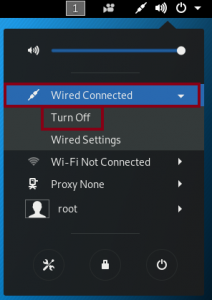
5- Bu işlemi yaptıktan sonra WiFi sembolüne tıklayıp “Select Network” ile açılan sayfadan herhangi bir kablosuz ağa bağlanabilirsiniz. Eğer açılan sayfada “No Network” hatasını görüyorsanız WiFi kartınızı USB’den çıkarıp geri takın ve terminali açıp service network-manager restart komutunu yazarak tekrardan deneyin.

6- ping <herhangi bir websitesi> komutunu kullanarak veya Firefox tarayıcıda herhangi bir siteye girerek kablosuz ağa bağlandığınızdan emin olabilirsiniz.

MAC Adresini Değiştirme
MAC adresi bir bilgisayar ağında, bir cihazın ağ donanımını tanımaya yarar. MAC adresi 01:02:03:04:05:ab gibi 12 karakterden oluşur. Bu adresin ilk 6 karakteri cihazı üreten firmayı, son 6 karakteri ise cihazın ne olduğunu gösterir.
Bazı web siteleri sadece IP adresiyle kalmayıp MAC adresini de engellediğinden dolayı bu sitelere erişebilmek için MAC adresinin değiştirilmesi gerekmektedir.
1- İlk olarak WiFi adaptörünüzün MAC adresini görmek için terminale macchanger wlan0 --show komutunu girin. (Burada wlan0 yazan kısma bağladığınız WiFi adaptörünün arayüz adı yazılmalıdır. Bu genelde wlan0 olmaktadır. Ancak kontrol etmek isterseniz iwconfig veya ifconfig komutuyla cihazın adını görebilirsiniz.)

2- MAC adresini değiştirebilmek için internet bağlantısının durdurulması gerekmektedir. Bunu ipconfig wlan0 down komutu ile yapabilirsiniz.
Daha sonra MAC adresini değiştirmek için macchanger wlan0 --random komutunu girmeniz gerekmektedir. Bu komut rastgele bir MAC adresi oluşturacaktır.
MAC adresini girdikten sonra ipconfig wlan0 up komutu ile internet bağlantısını başlatabilirsiniz.

Monitor Moda Geçme
Kali Linux’ta kablosuz ağ adaptörleri için iki farklı mod bulunmaktadır. Bunlardan ilki standart mod olan ve normal bir şekilde ağlara bağlanmamızı sağlayan Managed Mode’dur. İkincisi ise bilgisayarımızın hiçbir sinyal göndermediği, sadece çevresindeki ağ sinyallerini kapsamlı bir şekilde dinlediği Monitor Mode’dur.
Network Penetration (Ağlara Sızma) işlemlerinde WiFi adaptörünüzü Monitor Mode‘da kullanmanız gerekmektedir.
1- İlk olarak WiFi adaptörünüzün hangi modda olduğunu görmek için iwconfig komutunu terminale girin.
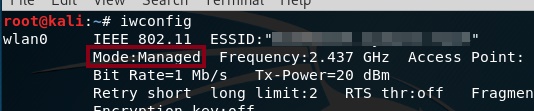
2- Monitor Mode’a geçmek için airmon-ng start wlan0 komutunu terminale girin.

3- iwconfig komutunu girerek işlemin başarılı olduğundan emin olabilirsiniz.

4- Managed Mod’a geri dönmek için airmon-ng wlan0 stop komutunu kullanabilirsiniz.

Sorun Giderme
WiFi adaptörünü Kali Linux’a bağlama ve monitor mode’a geçme konularında herhangi bir sorun yaşamanız durumunda yorumlar kısmında belirtebilirsiniz.
Sonuç
Kali Linux işletim sisteminize nasıl WiFi kartı takılacağını ve herhangi bir kablosuz ağa nasıl bağlanacağınızı öğrendiniz.
WiFi kartınızın MAC adresini değiştirilebilecek ve kartınızı Monitor Mode’a geçirebilecek bilgiye sahipsiniz.
Sırada Ne Var?
Sanal makineniz kablosuz bağlantıya da sahip olduğuna göre artık Ağlara Sızma işlemlerine giriş yapabilirsiniz. İlk olarak Ağlarla İlgili Bilgi Toplama işlemlerini ve Deauth saldırılarını öğrenmeniz gerekmektedir.



ben kali linux uyumlu monutor modu açan bir wifi kartı nereden bulabılırım link atarmısınız
Merhabalar,
Kali Linux için en çok önerilen Wi-Fi kartı bu adresten ulaşabileceğiniz Alfa AWUSO36H adlı kart.
Ben şuanda inca IUWA-150X kartını kullanıyorum. Zaman zaman sıkıntılar yaşadım. Ancak bu kart gibi üzerinde BackTrack3 ifadesi bulunan kartlar genelde çalışıyor.
Kali Linux için kullanabileceğiniz bir çok kart bulunmakta fakat kesin olarak bir şeyi almanızı söylemem doğru değil çünkü sıkıntı yaşama ihtimaliniz her zaman olmakta. Yani deneme-yanılma yöntemine başvurmak zorunda kalmanız gerekebilir.
İlerleyen zamanlarda Wi-Fi kartı seçimi ve Wi-Fi kartına alternatif yöntemlerin bulunduğu bir yazı yayınlayacağım. Mail bültenine abone olarak yazı yayınlandığı zaman mail alabilirsiniz.
İyi Çalışmalar
Ben kali linux u usb bellek üzerinden kullanıyorum. Wifi adaptörünü nasıl kullanabilirim ?
Merhabalar,
Kali Linux’u USB olarak kullandığınız zaman bilgisayarınızda gömülü olan wi-fi adaptörü zaten otomatik olarak gözükecektir. Bilgisayarınızda wi-fi adaptörü yok ise ve siz USB wi-fi adaptörü kullanıyorsanız yine otomatik bir şekilde gözükecektir. Terminalde iwconfig yazarak wifi adaptörünüzün bağlı olup olmadığını görebilirsiniz (Bağlıysa wlan0 vb şeklinde gözükecektir) Bazı wi-fi adaptörleri için sürücü gerekmektedir. Bunun için ise “wifi adaptörünün modeli” + driver linux şeklinde internette arama yapabilirsiniz
Latopumda gömülü bir wifi adaptörü var ama ben sinyal gücümü arttırmak için wifi adaptörü satın alacağım. Bu durumda usb bellek üzerinden kullandığım kali linux da bu aldığım wifi adaptörünü nasıl kullanabilirim ?
USB ile kullanırken herhangi bir Wi-Fi adaptörü taktığınızda zaten otomatik olarak bağlanıyor, yani ekstra herhangi bir şey yapmanıza gerek yok tıpkı USB bellek takar gibi Wi-Fi adaptörünü takıp kullanabilirsiniz. Benim kullanmış olduğum inca IUWA-150X adaptöründe sürücü gerekmeden çalıştırabildim. Sizin de alacağınız çoğu modelde muhtemelen sürücü gerektirmeyecektir.
Çok teşekkür ederim
Müthişsiniz! Teşekkürler.
Teşekkürler, iyi çalışmalar
Alfa awuso36h wifi adaptörü kullanıyorum
Bunda 6 ay öncesine kadar bi sıkınt yoktu. Fakat dün tekrar kali kurup denedim ve bu sefer monitör moda geçtiğimde beni ağdan attı.
Merhabalar,
Monitör moda geçtiğiniz zaman sizi ağdan atması normaldir. Çünkü monitör moda geçildiği zaman Wi-Fi kartınız modeminiz ile bağlantı kurmayı kesip havada bulunan ağ paketlerini yakalamaya başlar. Böylece monitor moda geçtiğiniz zaman etrafta bulunan Wi-Fi ağlarını inceleyebilir ve bilgi toplayabilirsiniz. Bilgi toplama işlemini yaptıktan sonra monitor moddan çıkmak ve normal bir şekilde Wi-Fi kartınız ile ağa bağlanmak istiyorsanız airmon-ng wlan0 stop komutunu kullanmanız yeterli olacaktır.
inca IUWA-150X kali linux için uyumlumudurce monitör modu destekliyor mu